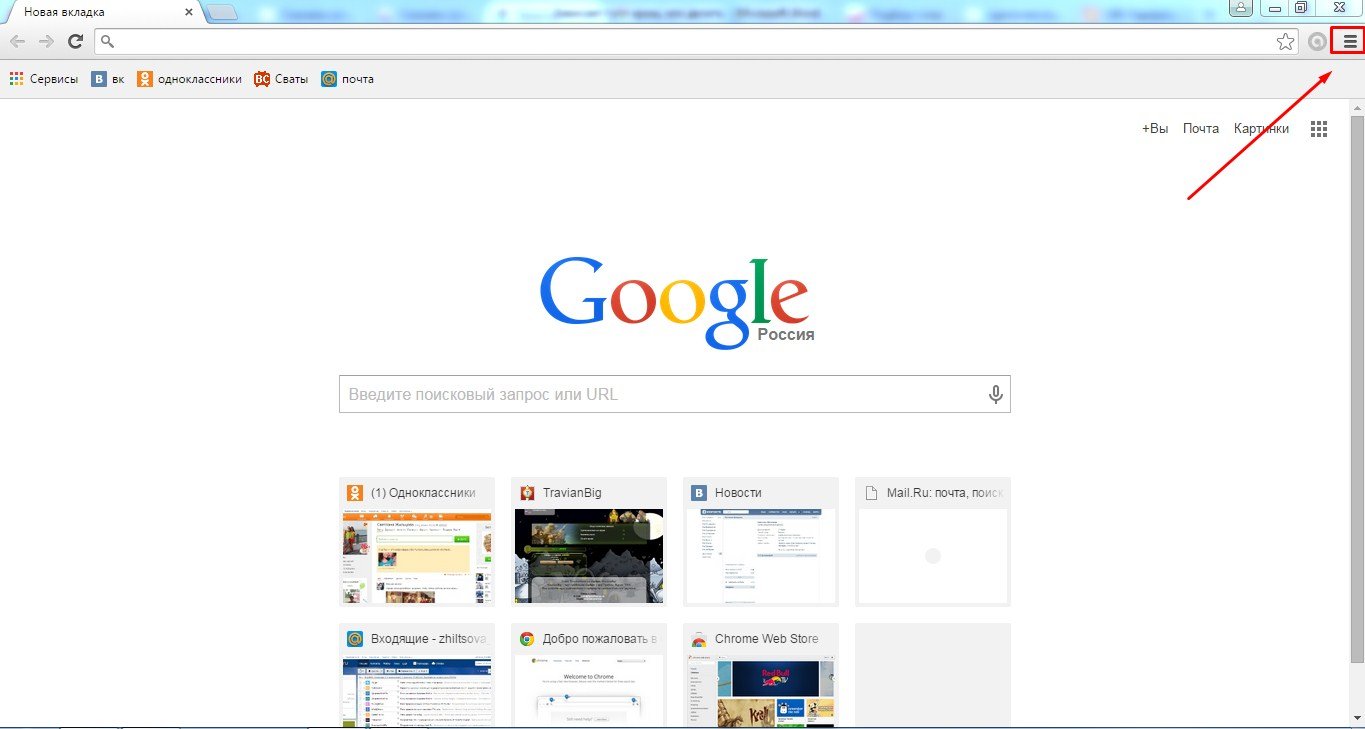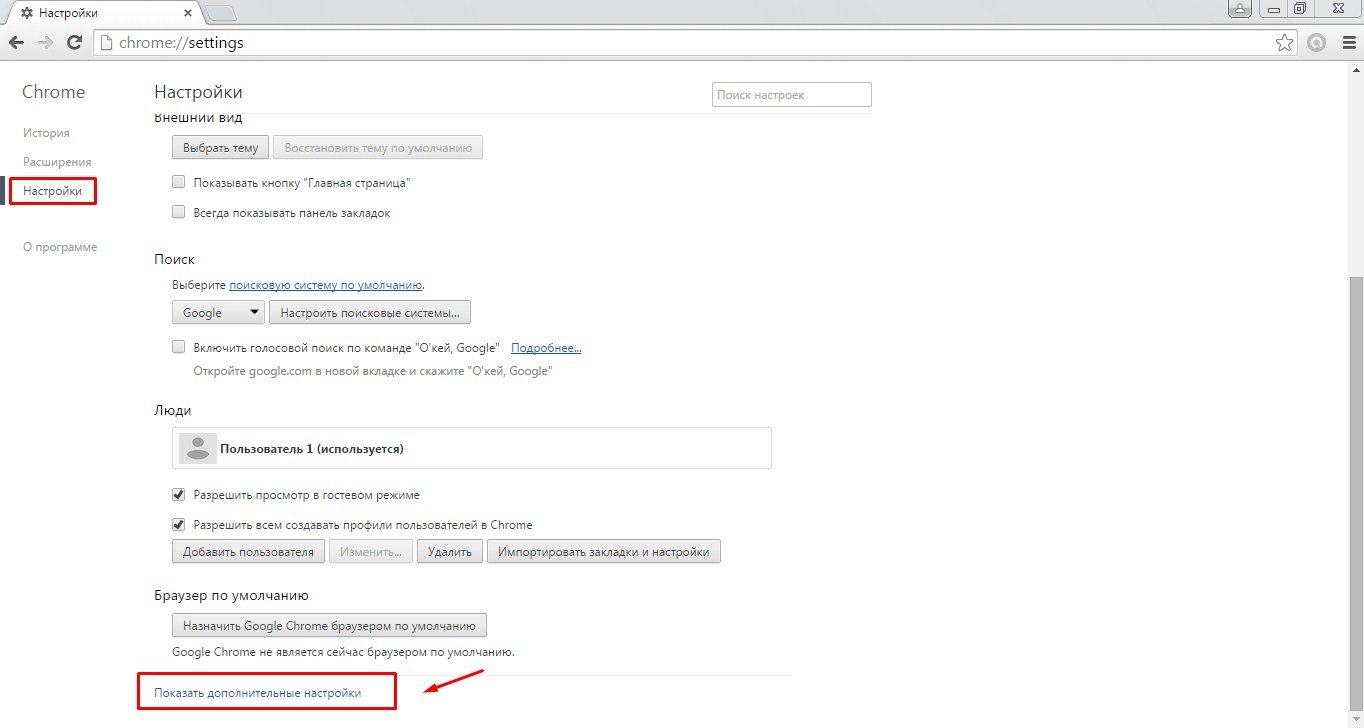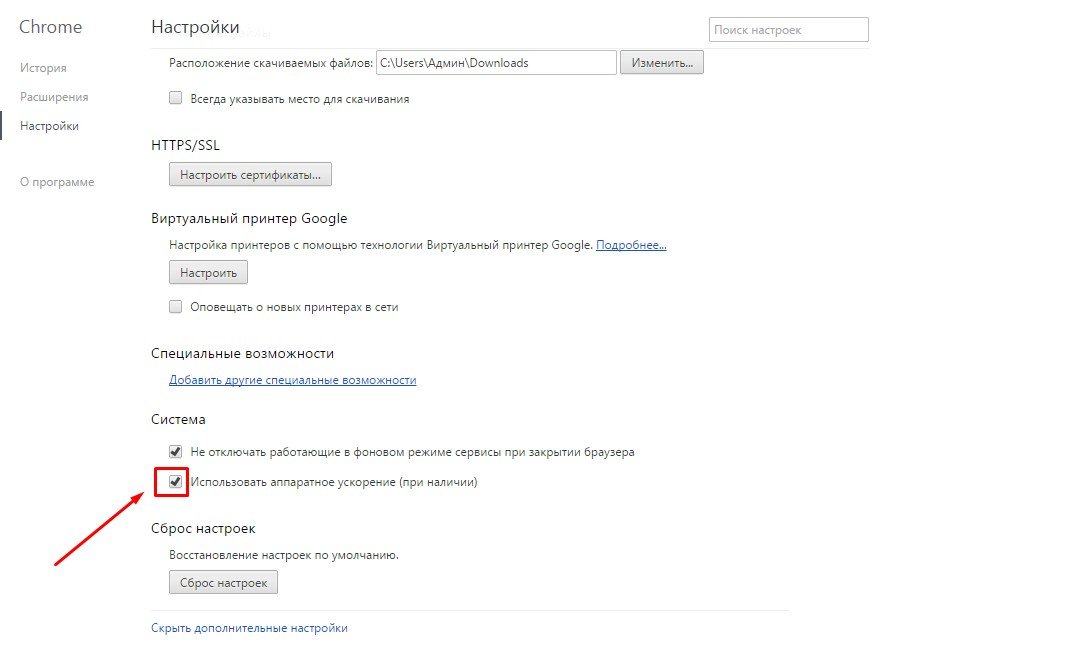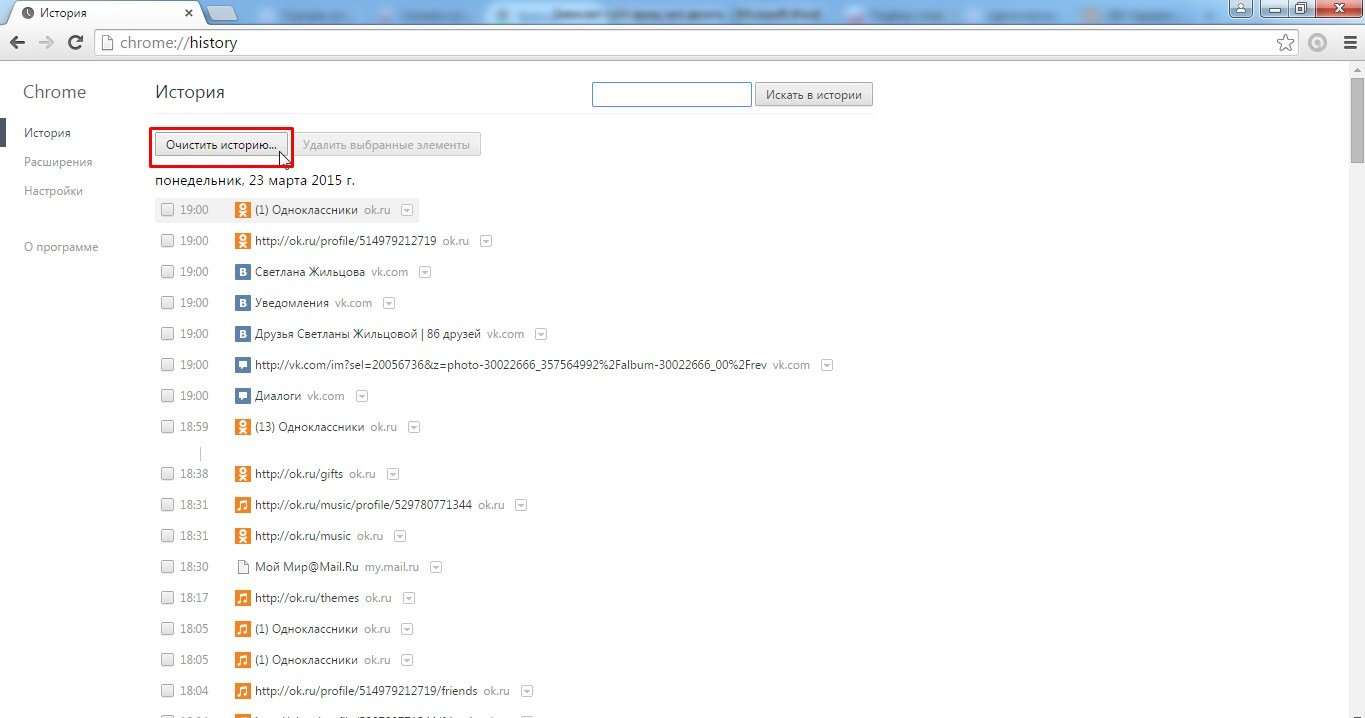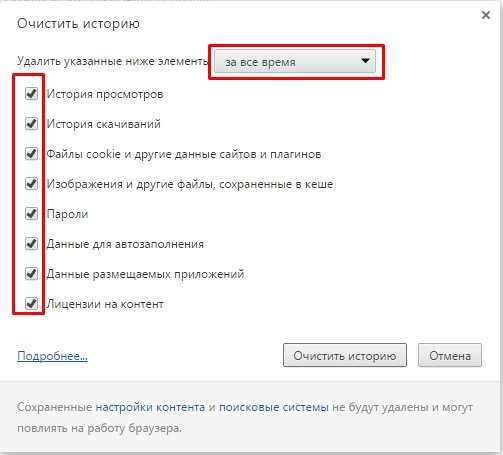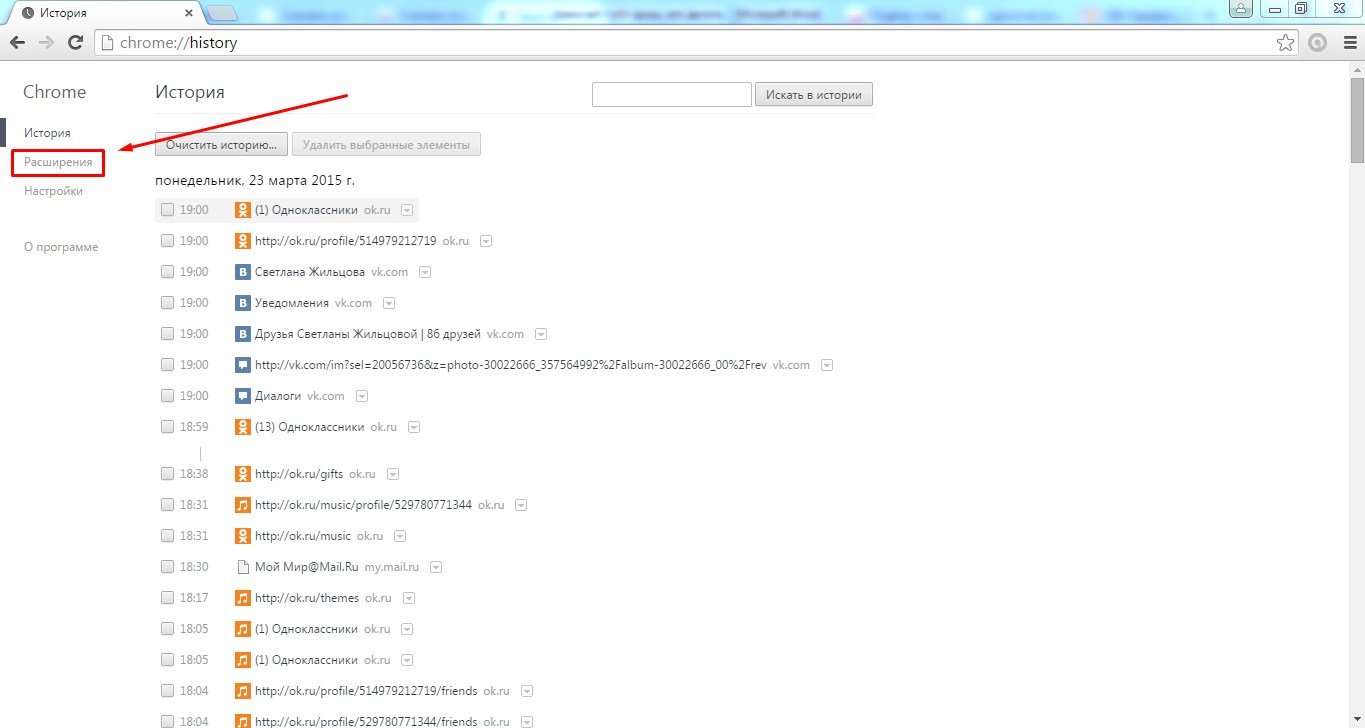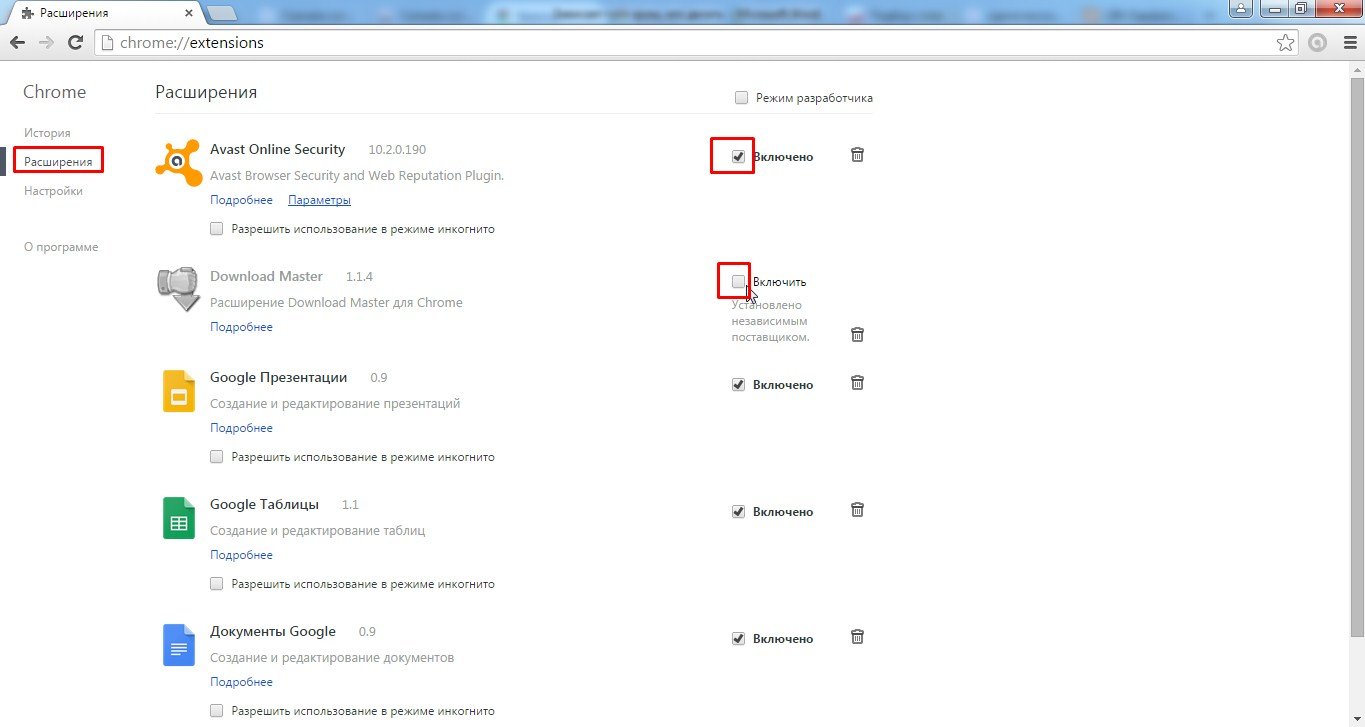Не отвечает гугл хром что делать
Почему не работает Гугл Хром на компьютере
В большинстве случаев мы используем интернет-браузер, когда выходим в сеть. Гугл Хром не работает – пользователи, периодически, сталкиваются с подобной проблемой, а вот решить ее самостоятельно получается не у всех. В нашем сегодняшнем материале вы найдете несколько советов по исправления неполадки, а также мы расскажем о том, почему она может возникать.
Интернет-соединение
Почему не работает Гугл Хром на компьютере? Самая распространенная причина – отсутствие интернет-соединения. Дело может быть в неисправности вашего оборудования, или ограничения имеются со стороны провайдера – в итоге поисковик не отвечает на запросы и не грузит страницы и выдает ошибку «Не удается получить доступ к сайту». Поверь наличие интернет-соединения на другом устройстве, если используешь Wi-Fi, или открой любую программу, где требуется доступ в сеть.
Перезагрузка устройства
У тебя не работает Гугл Хром на Виндовс 7, Windows 10 или на любой другой ОС – что делать и как исправить ситуацию? Первое, что можно посоветовать в этом случае обычному пользователю – это перезагрузить устройство. Этот простой способ чудесным образом решает многие программные проблемы и помогает ускорить Google Chrome.
Секрет в том, что во время перезагрузки закрываются программы, которые работают в фоновом режиме и мешают браузеру.
Переустановка программы
Решить проблему, если она возникла из-за некорректной работы Flash, всплывающих окон или повреждения профиля пользователя поможет переустановка программы. Удали браузер и установи его на устройство повторно.
Удаление кеш файлов
Почему не работает Гугл Хром и ни одна страница не отвечает на запросы? Дело может быть в том, что нормальной работе браузера мешают накопившиеся данные. Частенько файлы кеш и cookie занимают значительное место в памяти устройства и тормозят работу Хрома, замедляют многие его процессы. Чтобы удостовериться, что Гугл в Гугл Хроме не работает именно по этой причине, попробуй открыть вкладку «Инкогнито» («Настройки» — «Новое окно в режиме «Инкогнито»). Если страничка открывается – значит, проблема в засорившемся кеше.
Что делать, если интернет-браузер Google Chrome не работает именно по этой причине? Нужно почистить кеш.
Если у вас вылезает сообщение в Гугл Хром «Ваше подключение на защищено», ну пугайтесь! Как действовать в этой ситуации, мы написали в отдельной статье.
Недостаток памяти на устройстве
Закрой все вкладки, программы, удалите ненужные расширения. Останови все процессы скачивания, если таковые происходят на устройстве – и перезагрузите страницу. Если на устройстве недостаточно оперативной памяти, браузер может выдавать ошибку именно по этой причине.
О том, что делать, если в Chrome не работает звук, мы расскажем в отдельной статье.
Обновление программы
Почему на телефоне Андроид не работает Google Chrome? Самая распространенная причина – пользователь забыл установить пакет обновлений. Наличие новой версии можно проверить в Play Маркете – магазине игр и приложений для этой платформы.
Проблема с отсутствием обновлений актуальна не только для владельцев мобильных устройств. Наличие новой версии стоит проверить и пользователям ПК и ноутбуков. Вот как это сделать:
Если у тебя не получилось обновить браузер таким способом, можно попробовать удалить его и заново скачать Гугл Хром.
Вирусы и вредоносное ПО
Проверь устройство на наличие вредоносного программного обеспечения – причина ошибки или серого экрана может быть именно в этом.
Бывает, что браузер от Гугл вообще не желает открываться, сколько бы пользователь не кликал по иконке. Причины этому могут быть разные – об этом мы рассказываем в еще одном нашем материале.
Ещё по теме
Не работает : 26 комментариев
Не запускается Google Chrome. Какая может быть причина? Новое окно в режиме инкогднито тоже не открывается. Что за причина?
Не работает гугл хром на виндовс 7, сносил и переустанавливал уже раз 10, перепробовал все способы описанные в интернете, но он не работает, мигает курсор и не грузятся страницы.
С начало удалил браузер, а потом скачал заново. Всё заработало нормально.
Бесподобный топик, мне очень нравится ))))
Хром перестал открывать страницы на двух буках сегодня одновременно(примерно). В чем может быть дело?
Скорее всего, из-за тестирования обновлений произошел сбой, но это только возможное предположение! По отзывам пользователей с утра 12.12.18 проблем больше не возникало. Компания Google пока никак не прокомментировала это происшествие.
Доброго дня.Вчера перестали грузиться сайты.Переустановила и все равно не грузит ничего.Что сделать еще?
Скорее всего, из-за тестирования обновлений произошел сбой, но это только возможное предположение! По отзывам пользователей с утра 12.12.18 проблем больше не возникало. Компания Google пока никак не прокомментировала это происшествие.
Не работает Гугл Хром. Даже не открывается История
Скорее всего, из-за тестирования обновлений произошел сбой, но это только возможное предположение! По отзывам пользователей с утра 12.12.18 проблем больше не возникало. Компания Google пока никак не прокомментировала это происшествие.
При запуске гугл хром выдаёт ошибку «Опаньки», даже вкладка с настройками пропала
Здравствуйте! Почему в гугл хром текст пишется выше поисковой строки? А затем улетает ещё выше и не видно что пишу?
А на каком устройстве вы это делаете?
У меня не работает поисковая строка в Гугл Хром. Открыл несколько вкладок – все было хорошо. И в какой-то момент браузер перестал отвечать на запросы.
Если на устройстве недостаточно оперативки, много вкладок сразу открывать не стоит. Скорее всего, проблема именно в этом.
Добрый день! Кто-нибудь в курсе, почему сегодня не работает Гугл Хром? Может, какой системный сбой произошел?
Всем привет! У меня после обновления Гугл Хром почему то не работает.. Что можно сделать?
Может, файлы в пакете обновлений установились некорректно? Я сталкивался с подобной проблемой, обычно помогает полная переустановка браузера – удалите его, скачай и установи заново.
Здравствуйте! У меня такая же проблема. переустановка не помогает. Не могу зайти на свой аккаунт. Можете помочь?
У меня в Гугл Хром не работает поиск Гугл. Обычно когда вводишь запрос – сразу появляются варианты, а тут тишина. Почему так происходит?
Проверь интернет-соединение – типичная картина для этой проблемы. Сам браузер открывается, а нужные странички уже нет
Подскажите, что мне делать, если программа Google Chrome не работает на XP?
Если у тебя ХР, можно предположить, что устройство не самоеновое. Может, проблема в недостатке оперативной памяти? Закрой все открытые программы, в том числе те, что открыты в фоновом режиме и попробуй запустить браузер еще раз.
У меня не работает ярлык Гугл Хром с рабочего стола. Странная ситуация, раньше такого никогда не было.
Я с таким сталкивалась. Попробуй перезагрузить компьютер, иногда браузер вступает в конфликт с программами, открытыми в фоновом режиме. Перезагрузка помогает в таких случаях
Решение проблемы, когда виснет Google Chrome на Виндовс 7, 10 или Андроиде
Причины, по которым зависает Гугл Хром и не отвечает на действия пользователя, можно разделить на разные группы, а именно: неисправности компьютерной или сетевой техники, проблемы с самим браузером, конкретные ошибки.
В этой статье мы расскажем, что делать в такой ситуации в первую очередь и как исправить некорректное поведение программы, когда она виснет на ноутбуке или компьютере с Windows или приложения на смартфоне с Android.
Что делать
Двигаться в разрешении проблемы следует от простого к сложному. Одновременно, определяя, почему зависает Chrome можно сделать ряд полезных действий, в частности, установить последние обновления. Но начнем с тривиального.
Перезагрузка браузера и ПК
Простейшее решение — закрыть Хром. Сделать это быстро при зависшей программе поможет сочетание клавиш Ctrl+Shift+W. При сбоях отдельные вкладки браузера способны оставаться в системной памяти даже после закрытия. Поэтому полезно вызвать диспетчер задач, используя комбинацию Ctrl+Alt+Del. Следует перейти на вкладку «Процессы», выбрать сортировку по имени и убедиться, что Chrome отсутствует. Теперь можно запускать веб-проводник заново.
Обратите внимание на показатели для «ЦП» и «Память» — плохо, если Хром грузит процессор почти на 100% или «жрет» всю оперативку. Конечно же можно попробовать это устранить.
Если ситуация повторяется, необходимо перезагрузить систему. Возможно, определенные программы нагружают процессор чрезмерно. Для перезапуска достаточно снова вызвать диспетчер задач и нажать надпись «Выйти из системы». Альтернативный способ — меню «Пуск», где необходимо последовательно выбрать завершение работы и перезагрузку.
Закройте ненужные вкладки
Причина зависания нередко связана с «тяжелой» страницей, перенасыщенной рекламой, элементами анимации, прочей веб-графикой. Если Хром зависает сразу после открытия новой вкладки, лучше нажать Ctrl+W. Комбинация клавиш закроет страницу. Вернуть ее «в строй» позволит Ctrl+Shift+T. Повторная загрузка «тяжелой» страницы происходит быстрее, поскольку часть графики уже кэширована.
К тому, что браузер не отвечает, приводит и нехватка системных ресурсов. Возможно, открыто чрезмерное число вкладок или одна из них замедляет программу. Просмотреть ресурсы, отводимые под страницы, позволит диспетчер задач Chrome (не путать с системным аналогом). Утилита вызывается комбинацией Shift+Esc.
Следует ознакомиться с окном и избавиться от страниц с наибольшими значениями в колонках «ЦПУ» и «Объем потребляемой памяти». Если не помогает — продолжайте последовательно закрывать вкладки.
Старая версия: обновляем браузер
Важно следить за актуальностью приложения. Устаревший Хром способен конфликтовать с обновлениями Windows, сторонними программами и даже обновленными плагинами. Чтобы узнать, установлена ли последняя версия браузера, достаточно запустить его и перейти по адресу chrome://settings/help.
Если софт устарел, пользователю будет предложено установить обновления.
Отключаем расширения
Существует три способа открыть список расширений:
Отображаемые в списке расширения можно отключить — сдвинуть ползунок влево или удалить. Второй метод следует использовать, если Хром по-прежнему зависает.
Конфликт приложений (chrome://conflicts): отключаем или удаляем
В процессе работы браузер подключает свыше сотни модулей. Иногда, устаревшее ПО конфликтует с базовым приложением и программа не отвечает. Полный список подпрограмм доступен по адресу chrome://conflicts.
Модули, требующие обновления или удаления, будут выделены красным цветом.
Чистим кеш, историю, куки
Наиболее часто используемую информацию приложение сохраняет на жестком диске. Это кэш, который ускоряет загрузку страниц. Со временем функция производит обратный эффект. Чрезмерно «раздутый» кэш нагружает систему и аппаратные модули ПК. Результат — браузер подолгу не отвечает. Очистить кэш можно в 5 шагов:
Одновременно с кэшем можно убрать куки и историю посещений. Но это действие приведет к ряду неудобств. Потеряются сохраненные пароли к учетным записям, усложнится переход по часто посещаемым сайтам. Но пароли можно предварительно сохранить, а историю восстановить даже после удаления.
Проблема с Flash Player
После отказа компании Adobe поддерживать плеер, обновить или скачать его с официального сайта невозможно. В последних выпусках Хром технология Flash автоматически блокируется и браузер из-за нее не виснет. Если Вы используете старую версию Хрома, то самое время ее обновить.
Отключаем аппаратное ускорение
Когда функция активна, веб-проводник зависает только на ПК с устаревшим графическим процессором. Вместо «путешествия» по главному меню, проще вести chrome://settings/system в адресной строке. Ссылка сразу откроет новое окно, где в секции «Система» необходимо деактивировать аппаратное ускорение — сдвинуть ползунок влево. Чтобы изменения вступили в силу, следует нажать клавишу «Перезапустить».
ПК заражен вирусами
Последний релиз браузера имеет собственные инструменты для обнаружения зловредного софта. Запуск функции напрямую производится по адресу chrome://settings/cleanup. Пользователю остается нажать синюю клавишу «Найти».
Если после сканирования приложение не зависает — задача решена. В противном случае следует воспользоваться Avast, Bitdefender, Comodo, McAfee, прочей антивирусной программой. Крайне желательно провести дополнительную проверку DrWeb CureIt или Virus Removal Tool от Kaspersky Labs. Это бесплатные утилиты, не требующие установки. Перед сканированием следует обязательно обновить антивирусную базу данных.
Плохой интернет
Проверить скорость сетевого трафика можно через Speedtest по следующей инструкции:
Нормальной скоростью считается показатель от 50 Mbps.
Использовать можно и другой подобный онлайн-сервис. При слабом подключении необходимо связаться с компанией, ответственной за предоставление Интернет услуг.
Использование другого профиля
Возможной причиной, что Хром не отвечает, может быть повреждение учетной записи. Решений проблемы три:
Последний вариант реализуется в два шага. Вначале следует перейти по ссылке chrome://settings/reset. Далее выбрать восстановление настроек по умолчанию. Наконец, остается согласиться с предложением. Чтобы сбросить настройки профиля достаточно кликнуть по одноименной клавише.
Смена аккаунта доступна по кнопке, расположенной в верхнем правом углу веб-проводника. Для создания нового профиля потребуется любой файловый менеджер. На системном диске внутри каталога %localappdata%\Google\Chrome\User Data необходимо переименовать директории Deafult и Profile. Можно к обоим названиям добавить Save. Далее остается запустить браузер.
Полная переустановка Хрома
Это кардинальное решение, когда после применения различных способов, браузер по-прежнему часто не отвечает. Скачать файл инсталлятор нужно с официального сайта Google. По завершении установки рекомендуется перезагрузить компьютер.
Подробные инструкции по установке:
Пробуем использовать другой браузер
Когда Хром зависает после переустановки, проще сменить интернет-приложение. Рекомендуется выбрать Firefox.
Слабый компьютер или ноутбук
Устаревшая аппаратная часть ПК — еще один источник постоянных сбоев в работе веб-проводника. Для нормальной работы Хрома в Виндовс 7 нужно от 4 ГБ памяти, а для «десятки» лучше все 8. Чтобы узнать реальные параметры собственного железа, нужно открыть меню «Пуск» и запустить «Панель управления», где выбрать «Система». В открывшемся окне отображается запрашиваемая информация.
Определяем из-за нехватки каких ресурсов (оперативка, процессор, диск) виснет
Для корректной работы Chrome требуется минимум 512 Мб ОЗУ. На «Семерке» желательно иметь от 4 ГБ RAM. В операционной среде Windows 10 оптимальный объем оперативной памяти начинается с величины 8 Гб. По процессору минимальные требования — Intel Pentium 4 с SSE3, рекомендуемые — Core i5 (2 ГГц). Иногда браузер виснет из-за недостатка свободной памяти на системном диске. Рекомендуется периодически «чистить» его специализированными утилитами.
Определить конкретно слабый аппаратный узел можно через системный диспетчер задач.
Но также к подвисанию ОС может привести другое приложение.
Узел со значениями близкими к 100% — потенциальный кандидат на улучшение.
Используем старые версии браузера
Когда нет возможности приобрести дополнительную RAM или другое «железо», следует «откатиться» назад к старой версии Хрома. Установка прежних выпусков браузера снизит системные требования, но ряд современных функций окажется недоступен.
Конкретные ошибки
При работе в сети полезно знать коды сообщений, сигнализирующих о невозможности отобразить сайт.
Зависает на телефоне с Андроид
Аналогично компьютеру, Хром может подолгу не отвечать на смартфоне. Способы разрешить ситуацию, особо не отличаются.
Закрываем вкладки
Аппаратные возможности телефонов Android существенно уступают ПК. Следует закрыть все вкладки, кроме одной. Кликните на кнопку квадрат с цифрой (число открытых вкладок).
Последовательно закройте лишние страницы.
Быстрый вариант – открыть главное меню (три точки) и выбрать опцию «Закрыть все вкладки».
Перезапуск браузера
Вначале нужно коснуться клавиши «Обзор», а далее провести вверх пальцем вдоль экрана.
Функция завершит работу программы, остается запустить приложение заново.
Перезагрузка смартфона
Отключите полностью телефон. Выждите 10 секунд. Включите смартфон.
Не запускается вообще
Возможные причины и варианты устранения:
А также попробуйте:
Что делать, если прекращена работа Google Chrome
Google Chrome – функциональный современный браузер, идеально подходящий для поиска информации. Он пользуется огромной популярностью у пользователей благодаря безопасности и надежности, а также бесперебойной работе. С его помощью можно быстро скачивать различные медиафайлы. Гугл Хром идеально подходит для работы, учебы и развлечений. Но что делать, если прекращена работа программы Google Chrome? Эта проблема быстро устраняется несколькими способами, все зависит от причины появления неполадки. Благодаря им восстановить работу браузера Гугл Хром смогут все пользователи.
Причины ошибки
Если браузер не работает, это может быть связано с различными причинами. Иногда даже специалистам сложно выявить их, а простым пользователям будет еще труднее узнать это. Но чаще всего веб-обозреватель не функционирует при:
Это лишь основные причины, на самом деле их значительно больше. Сразу после решения проблемы браузер начнет запускаться.

Как устранить проблему
Для исправления ошибки часто используются довольно простые меры. Иногда достаточно стандартной перезагрузки браузера или ПК. Однако если после этого ничего не изменилось, следует попробовать иные способы.
Переустановка и обновление браузера
Чтобы не потерять все свои данные (логины, пароли, закладки), перед переустановкой нужно синхронизировать Хром с облаком Google. Для этого нажимаем на аватарку пользователя в правом верхнем углу браузера и кликаем «Включить синхронизацию».
После этого можно и нужно удалить браузер:
Затем желательно очистить временные файлы и другой мусор специальной утилитой, к примеру, CCleaner. Кстати, и удалить Хром можно тоже напрямую через Сиклинер.
После этого устанавливаем Гугл Хром заново и залогиниваемся в синхронизированный аккаунт для возврата своих данных.
Для обновления Chrome:
Браузер начнет поиск обновлений, и если найдет их, то сразу же автоматически установит.

Отключение антивируса и брандмауэра
Если хост приложение для браузера Google Chrome не работает, проблема может быть в том, что его заблокировали брандмауэр Windows и антивирус.
Важно выключить защиту и проверить, будет ли загружаться Гугл Хром. Брандмауэр необходимо отключить полностью, поскольку поиск соответствующих правил может занять много времени. Для выключения защиты нужно:
С брандмауэром процедура завершена. Теперь можно переходить к антивирусу. Следует лишь временно отключить его защиту. Обычно требуется нажать на ПКМ по его иконке и выбрать соответствующую опцию.
Когда все действия выполнены, можно запускать Гугл Хром. Если его работа была блокирована антивирусом, то все указанные действия помогают. А если ситуация не поменялась, нужно выполнить другую процедуру.
Защита от вирусов
Нередко вредоносное ПО и рекламные агенты становятся причиной сбоев в работе программ. Чтобы этого не допустить, следует выполнять проверки ПК на вирусные компоненты.
В самом Хроме есть встроенное средство обнаружения заразы – chrome://settings/reset. Нажмите «Удалить вредоносное ПО с компьютера» и дождитесь окончания проверки.
Другое действенное средство – утилита Dr.Web CureIt! Она бесплатная, не требует установки, прекрасно справляется с обнаружением и удалением вирусов, и не конфликтует с другим антивирусным ПО.
Обновление профиля
Причина проблемы может быть в браузере. Поэтому требуется обновить профиль пользователя, который был создан с первым запуском:
Затем необходимо снова зайти в учетную запись в браузере, чтобы Хром создал. обновленную папку пользователя.

Восстановление системных файлов
При повреждении файлов ОС, могут быть сбои в работе в веб-обозревателя. Поэтому их необходимо восстановить. Для этого следует воспользоваться командной строкой. Достаточно выполнить простые действия:
Процесс сканирования системных файлов выполняется сразу же. Если будут обнаружены поврежденные элементы, происходит их исправление. После выполнения этой процедуры требуется перезагрузка ПК. Затем следует попробовать включить Гугл Хром.
Зависает Гугл Хром, что делать?
Добрый день дорогие читатели, сегодня мы разберем проблемы, по причине которых зависает браузер google chrome, сразу хочу сказать, что в принципе правила для всех браузеров практически одинаковы соответственно и причины их сбоев всегда повторяются.
Чтобы не гадать почему ваш браузер стал медленно работать, как вернуть его в рабочие состояние и где скачать новый просто внимательно читаем и решаем возникшие у вас проблемы.
Полная переустановка браузера Google Chrome
Самый эффективный способ устранения неполадок это конечно полная переустановка браузера гугл хром, для этого нужно сначала его полностью удалить, а потом заново установить.
Подробнее как удалять и устанавливать я писал в статье: Не запускается браузер mozilla firefox / мозила действия одинаковые, поэтому можно посмотреть если вдруг забыли как правильно переустановить.
Что делать если браузер Google Chrome зависает, сразу после запуска
Причин по которым может зависать браузер Гугл Хром сразу после запуска может быть огромное количество, если окно программы не отвечает, не работают кнопки свернуть, закрыть и выход в меню, рекомендую полностью его переустановить с удалением всех данных из памяти ПК.
Если же кнопки свернуть работают и вы можете войти в меню настройки браузера, проверьте не отключилось ли у вас аппаратное ускорение, как показала практика это достаточно распространенный случай и решается он меньше чем за одну минуту. Нужно всего лишь поставить нужную галочку в настройках, как это сделать смотрим по картинкам ниже.
Сначала заходим в меню управления
Теперь выбираем раздел настройки
В настройках прокручиваем страницу до самого конца и нажимаем «Показать дополнительные настройки»
Теперь ищем раздел специальные возможности и в нем обязательно ставим галочку напротив строчки: «использовать аппаратное ускорение(при наличии)»
Браузер Google Chrome зависает во время работы
Что такое кеш и куки я расскажу чуть позже.Сейчас просто почистим содержимое браузера гугл хром, для этого нужно войти в настройки, кнопка которая расположена в правом верхнем углу:
После перехода в раздел история, нужно нажать на кнопку очистить историю
Теперь обязательно выбираем временной интервал, за который будут очищаться данные, необходимо в выпадающем меню выбрать пункт «за все время», после, проставляем галочки напротив всех пунктов и нажимаем очистить историю. Еще раз напоминаю все ваши пароли и данные, которые вы вводили в браузере, будут очищены. Все логины и пароли к страницам в соц. сетях нужно будет ввести заново.
После этого перезапустите браузер.
Google Chrome работает очень медленно, глючит!
Не всегда есть смысл психовать и возмущаться, мол медленный или глюченный браузер, ведь возможно вы сами не заметили, как установили со временем много разных расширений, некоторые могут конфликтовать друг с другом, а другие могут просто требовать больших мощностей от вашего ПК, что и приводит к ухудшению работы.
Для того чтобы отключить расширения в браузере гугл хром, снова заходим в настройки:
Идем в уже знакомый нам раздел история
А вот дальше внимательно смотрим на пункты слева, выбираем строчку расширения
Теперь мы видим перед собой все установленные расширения в браузере google chrome, просто посмотрите, сколько у вас их и пользуетесь ли вы ими, если увидели множество расширений, которыми не пользуетесь, просто снимите с них галочки.
Перезапускаем браузер, чтобы изменения вступили в силу.
Еще одной причиной могут послужить вирусы, которые благополучно живут у многих пользователей не по одному году.
Чтобы решить такую проблему, рекомендую прочитать статью: какой антивирус выбрать? После чего установить один из них себе на компьютер и запустить полную проверку на вредоносные программы.
Практическое видео, что делать, когда браузер Google Chrome зависает?
Добрый день,можно ли изменить разрешение браузера гугл хром,сильно тормозит в игре Зомби
Очень проблемный Хром. На одном ноуте с прекрасно работающей Win 7 x64 стал наглухо виснуть при запуске. При этом генерирует штук 7 процессов, один из которых судя по всему и встает.
Что только не пробовали — переустанавливали, чистили кэш, все его директории, короче все что можно только. Ничего не помогает. Запуск хрома — как рулетка. То запустится, то зависнет. В общем УГ стала программа.
Татьяна, добрый день. Ваше сообщение пришло с первого раза, повторные можно было не публиковать, все вопросы перед публикацией проходят ручную модерацию. Теперь косательно вашего вопроса, при переустановке браузера гугл хром прочие программы, такие как фотошоп, не будут затронуты. Это независимые приложения. Визуальные закладки могут быть удалены, а могут быть сохранены в полном объеме со всеми параметрами заполнения личных данных. Тут все зависит от ваших изначальных настроек. Если данные прикреплены к аккаунту гугл хром например, то после переустановки ничего не повредится, все данные сохранятся. Если вы ничего не настраивали, есть риск потерять часть настроек, но только внутри браузера.
почему то все браузеры на хромиуме, Хром, Опера, Яндекс, с тормозами прокручивают видео на сайтах, на Эдж всё идеально, так бы и пользовался только им, но для него пока нет VPN расширения
да янки всё что ты тут пишешь читают и копируют это же ихний браузер а вдруг ты на них сармата спустишь))) им и так не сладко жить у тебя на плечах )) вот и потеют а у тебя комп глючит))
Зависает намертво сразу после запуска, буквально 2-3 секунды. Даже в настройки зайти не получается. Полостью его его удалил с компа со всей историей, Сиклинкром все почистил. Проверил все на вирусы с помощью CureIt. Поставил заново, все равно зависает. Подскажите что делать в данной ситуации.
Добрый день, попробуйте запустить браузер через безопасный режим, будет ли он работать? Если будет работать, значит удаляете не полностью браузер. Можно найти инструкцию с правильным удалением тут
Гугл прекрасно заработал после удаления программ McAfe,
Intel Security Truekey, Intel Security Assist
Хроме загружаетсяхорошо но где то через 15 мин после запуска приложения отключается браузер,что делать?спс
Добрый день, чтобы на почту попасть надо кеш браузера почистить, потом входить( в данной проблеме) если не войдете значит проблемы с паролем. Если не открываются интересующие страницы, то следует переустановить браузер и проверить компьютер на вирусы. Особенно файл hosts.
Google chrome грузится не сразу: Сначала показывает свои возможности (закрываю), потом предлагает зарегистрироваться (закрываю) и лишь потом загружаю стартовую страницу. Очень неудобно.
увы попасть наугад на кнопку свернуть, уменьшить размер экрана и закрыть можно (действия выполняются). но при этом самого экрана нету. и как зайти в настройки (даже если попадаю на кнопку меню и выбираю настройки) окно браузера прозрачное, и в слепую перейти в под разделы нереально…
вот и пришлось удалить гугл хром не нашел решения по устранению глюка (мне кажется эта проблема связана с обновлением самого браузера). так что в качестве альтернатив установил мозилу фаерфокс и забил на гугла.
Здравствуйте.Подскажите пожалуйста что можно сделать.При просмотре сайтов при попытке вернуться на предыдущую страницу нажимаю мышкой на стрелочку назад а сайт как был так и остается на этой странице и назад не переходит.
Здравствуйте, у меня вот такая проблема: я включаю ноут, открываю браузер, он загружает страницу, все хорошо, и через несколько минут он зависает, нельзя свернуть, закрыть, через секунд 20 отвисает, и так с переодичностью в минуту. Уже все сделала: переустонавила, почистила кэш, посмотрела расширения, в общем все, что смогла — сделала. Буквально неделю назад все работала как часы. Причем виснут только браузеры. Остальные программы работаю на ура, комп. загружается быстро, и интернет летает. прошу помочь мне, а то уже устала, а работать надо…
Попробуйте проверить компьютер на вирусы с помощью вот статьи: Проверить на вирусы и во время запуска любого браузера посмотрите хватает ли у вас оперативной памяти, возможно была установка нового ПО, которое «пожирает» оперативку.
Google Chrome вообще-то в последнее время чёт не так уж и хорошо работает! Жаль что так продолжается, уж больно я привык к нему!
Я пока тоже хромом пользуюсь, особых косяков не заметил, кажется работает стабильнее, чем многие другие.
проблема браузер ненужен и обновление тоже или нет??